YouTube ist die zweitmeistbesuchte soziale Plattform mit rund 2,3 Milliarden aktiven Nutzern täglich.
Mit einer einfachen Online-Suche finden Sie ganz einfach Videos Ihrer Wahl. Sie kennen wahrscheinlich schon Möglichkeiten, YouTube-Videos herunterzuladen. Aber was, wenn Sie nur einen Teil des Videos herunterladen möchten, nicht das ganze? Genau das erklären wir Ihnen hier.
In diesem Artikel erfahren Sie mehr über den einfachsten YouTube-Video-Cutter und seine Anwendungsmöglichkeiten. Wenn Sie das nächste Mal etwas Interessantes sehen, können Sie es sofort herunterladen!
Teil 1: So laden Sie einen Ausschnitt aus einem YouTube-Video herunter (1-Minuten-Clip)
Wussten Sie schon, dass Sie einen Clip mit einer Länge von maximal einer Minute direkt auf YouTube herunterladen können? Ganz genau! YouTube ermöglicht es Nutzern, Clips mit einer Länge von maximal einer Minute zu erstellen und diese dann mit jedem verfügbaren Downloader herunterzuladen.
- Schritt 1: Melden Sie sich bei YouTube an. Falls bei einem Video kein Clip-Button angezeigt wird, klicken/tippen Sie auf das Drei-Punkte-Menü und dann auf „Clip“.

- Schritt 2: Falls Sie noch keinen YouTube-Kanal haben, werden Sie von YouTube aufgefordert, einen zu erstellen.

- Schritt 3: Erstellen Sie einen Kanal und kehren Sie zu Ihrem Video zurück. Klicken Sie erneut auf „Clip“, um Folgendes anzuzeigen.

- Schritt 4: Wählen Sie einfach die Länge (max. 1 Minute), fügen Sie einen Titel hinzu und klicken Sie auf „Clip teilen“.
- Schritt 5: Kopieren Sie den Link zum Teilen und laden Sie Ihren Clip mit einem beliebigen Online-Video-Downloader herunter.
Sie haben sicherlich das Hauptproblem für Nutzer erkannt. Wir möchten in der Regel längere Videos herunterladen, keine 1-Minuten-Clips! Wie können wir also Teile eines YouTube-Videos herunterladen, die länger als eine Minute sind? Mit den unten aufgeführten Tools.
So laden Sie einen bestimmten Teil eines YouTube-Videos herunter
Hier finden Sie sechs Softwareprogramme zum Herunterladen von Teilen von YouTube-Videos. Sie können damit Videos beliebiger Länge herunterladen! Finden Sie die passende Software für sich. Sehen Sie sich vorher die Videobeschreibung an!
1. Clideo
Clideo ist nicht nur einfach zu bedienen, sondern auch sicher. Es hilft Ihnen, Teile des Videos in nur wenigen Schritten zu schneiden und ist völlig kostenlos! Außerdem werden die Benutzerdaten innerhalb von 24 Stunden gelöscht. Es funktioniert auch, wenn Sie sich nicht anmelden oder registrieren. Sie müssen nur die folgenden einfachen Schritte befolgen, um YouTube Video Ausschnitt zu downloaden.

Schritt 1Kopieren Sie den gewünschten YouTube-Link und fügen Sie ihn in den Clideo Video Cutter ein. Wie in der Abbildung unten gezeigt, müssen Sie ihn in das Feld auf der Homepage einfügen. Sie können die Datei auch in Google Drive und Dropbox exportieren. Das Tool ist auch mit Handy und PC kompatibel.
Schritt 2Sobald Sie den Link eingefügt haben, müssen Sie den Videoteil mit dem Schieberegler ausschneiden. Sie müssen dann die Start- und Endzeiten entsprechend einstellen. Sie können auch die Option "Einblenden" oder "Ausblenden" wählen, um Ihrem Video einen sanften Abschluss zu geben. Clideo bietet mehrere Erweiterungen zum Herunterladen an, aber wenn Sie Ihr Video in sozialen Medien veröffentlichen möchten, sollten Sie besser die MP4-Option verwenden. Wenn Sie fertig sind, drücken Sie die Taste "Ausschneiden".

Schritt 3Im letzten Schritt können Sie eine Vorschau Ihres Videos ansehen und es auf Ihrem Gerät speichern.
2. YT Cutter
Es ist ein supereinfacher Videocutter, der im Handumdrehen einen Teil eines beliebigen YouTube Videos herunterladen kann. Der YT Cutter ermöglicht auch das Herunterladen und Trimmen des Videos online. Das maximale Limit liegt bei 1 Minute für Nutzer eines kostenlosen Kontos, aber bei 20 Minuten für Premium-Nutzer. Hier sind die Schritte zum YouTube Video Ausschnitt Download mit YT Cutter.

Schritt 1Klicken Sie auf die "Start" Schaltfläche, nachdem Sie Ihre YouTube-URL eingefügt haben.
Schritt 2Sie können den Teil des Videos, den Sie herunterladen möchten, online ansehen. Danach fügen Sie die Start- und Endzeit in der Optionsleiste links hinzu. Dann sind Sie startklar! Ihr Video steht zum Download bereit, sobald Sie auf die "Download" Schaltfläche klicken.
Nehmen Sie Ihren Bildschirm und Ihre Webcam auf und erstellen Sie dann ganz einfach und schnell professionelle YouTube Videos mit KI-Tools, stilvollen Vorlagen, Effekten, Musik und anderen kreativen Ressourcen.

3. VEED.IO
Veed.io ist ein weiteres flexibles und einfach zu verwendendes Tool zum YouTube Clip downloaden und schneiden. Fügen Sie die YouTube-URL in Veed.io ein und schneiden Sie ganz einfach einen beliebigen Teil des YouTube-Videos. Nachstehend finden Sie die einfachen Schritte zur Verwendung von Veed:
Schritt 1Sie finden auf Veed die Möglichkeit, Ihre Datei hochzuladen, ein Video aufzunehmen oder die YouTube-Video-URL einzufügen.
Schritt 2Sobald Sie Ihr Video in Veed hochgeladen haben, können Sie einen Abschnitt trimmen oder ausschneiden, indem Sie die Videoenden ziehen oder anklicken.
Schritt 3Kurz nachdem Sie Ihre Arbeit beendet haben, klicken Sie auf die "Herunterladen" Schaltfläche und schon ist es fertig.
4. Hashcut
Hashcut ist benutzerfreundlich, da es Ihr Video nicht speichert. Wenn Ihnen ein Video auf YouTube gefällt und Sie einen Teil des Videos herunterladen möchten, ist Hashcut Ihre erste Adresse! Möchten Sie wissen, wie das Tool funktioniert? Lesen Sie unten weiter:

Schritt 1Sie können nach dem YouTube-Video suchen, das Sie ausschneiden möchten und die URL in das Hashcut Feld einfügen. Klicken Sie dann auf die Schaltfläche "AUFNAHME STARTEN", um die Startzeit hinzuzufügen und anschließend auf die Schaltfläche "AUFNAHME BEENDEN", um die Endzeit hinzuzufügen.
Schritt 2Sie können auch Sticker und Texte nach Ihren Wünschen hinzufügen, bevor Sie den Teil des YouTube-Videos speichern.

Schritt 3Schließlich können Sie mehrere Clips zu einem einzigen Clip zusammenfügen und dann auf "HASHCUT SPEICHERN" klicken, um Ihre Arbeit zu beenden.
5. VideoCrops
VideoCrops ist ein weiteres wunderbares Tool, mit dem Sie einen Teil des gewünschten YouTube Videos herunterladen können. Es verfügt über begrenzte Tools, da es kostenlos ist. Achten Sie darauf, dass Sie Ihr Video sofort nach getaner Arbeit herunterladen. Hier sind die einfachen Schritte, die Sie befolgen müssen, um VideoCrops zu verwenden.

Schritt 1Öffnen Sie VideoCrops auf Ihrem Gerät, fügen Sie die URL des YouTube-Videos ein und klicken Sie auf die "Abspielen" Schaltfläche.
Schritt 2Wählen Sie das Videointervall, das Sie zuschneiden möchten und klicken Sie auf die "Auswahl zuschneiden" Schaltfläche unterhalb des Videos.
Schritt 3Klicken Sie auf die "Download" Schaltfläche unten und genießen Sie Ihren Clip.
6. Kapwing
Kapwing ist ein weiteres cooles Tool, das auf allen Geräten wie Android, Mac und iOS funktioniert. Es erleichtert Ihnen die Arbeit mit ein paar einfachen Trimmern und Schnitten. Erfahren Sie hier, wie Sie Ihre Arbeit mit Kapwing erledigen können!

Schritt 1Wenn Sie einen Teil eines YouTube-Videos sehen möchten, fügen Sie den Link in das vorgegebene Feld ein und warten Sie, bis das Video auf dem Bildschirm angezeigt wird.
Schritt 2Wenn das Video erscheint, wählen Sie den Schieberegler aus und ziehen ihn an den Teil des Videos, den Sie für den endgültigen Schnitt benötigen. Sie können auch die Pfeiltaste verwenden, wenn Sie besser trimmen möchten. Sie können das Video für bessere Ergebnisse auch vergrößern oder verkleinern und die Geschwindigkeit des Videos anpassen.
Schritt 3Wenn Sie mit dem Zuschneiden und Bearbeiten fertig sind, klicken Sie auf die Schaltfläche "Video exportieren" in der oberen rechten Ecke. Sie können das gekürzte Video jetzt teilen und herunterladen.
Teil 3. So nehmen Sie YouTube-Videos mit Filmora auf
Filmora ist die beste Videoaufnahme Software und Video Editor, um YouTube Videos effizient herunterzuladen und zu bearbeiten. Es ist sowohl für Windows als auch für MacOS verfügbar. Sie können damit nur einige wenige Schritte befolgen zum ein YouTube Video herunterladen und es direkt in der Software schneiden. Es bietet zahlreiche Möglichkeiten zum aufnehmen und bearbeiten. Entdecken Sie, wie Sie mit Filmora YouTube Video herunterladen und schneiden können, um perfekte Clips für Ihre Projekte zu erstellen.
Kurzanleitung: YouTube Video herunterladen und schneiden
- Schritt 1. Filmora öffnen und Aufnahme starten
- Schritt 2. Zielfenster und Aufnahmeoptionen festlegen
- Schritt 3. Video trimmen und bearbeiten
Schritt 1Öffnen Sie Filmora und klicken Sie dann auf die PC-Bildschirm Schaltfläche, um die Oberfläche für die Bildschirmaufnahme zu öffnen.
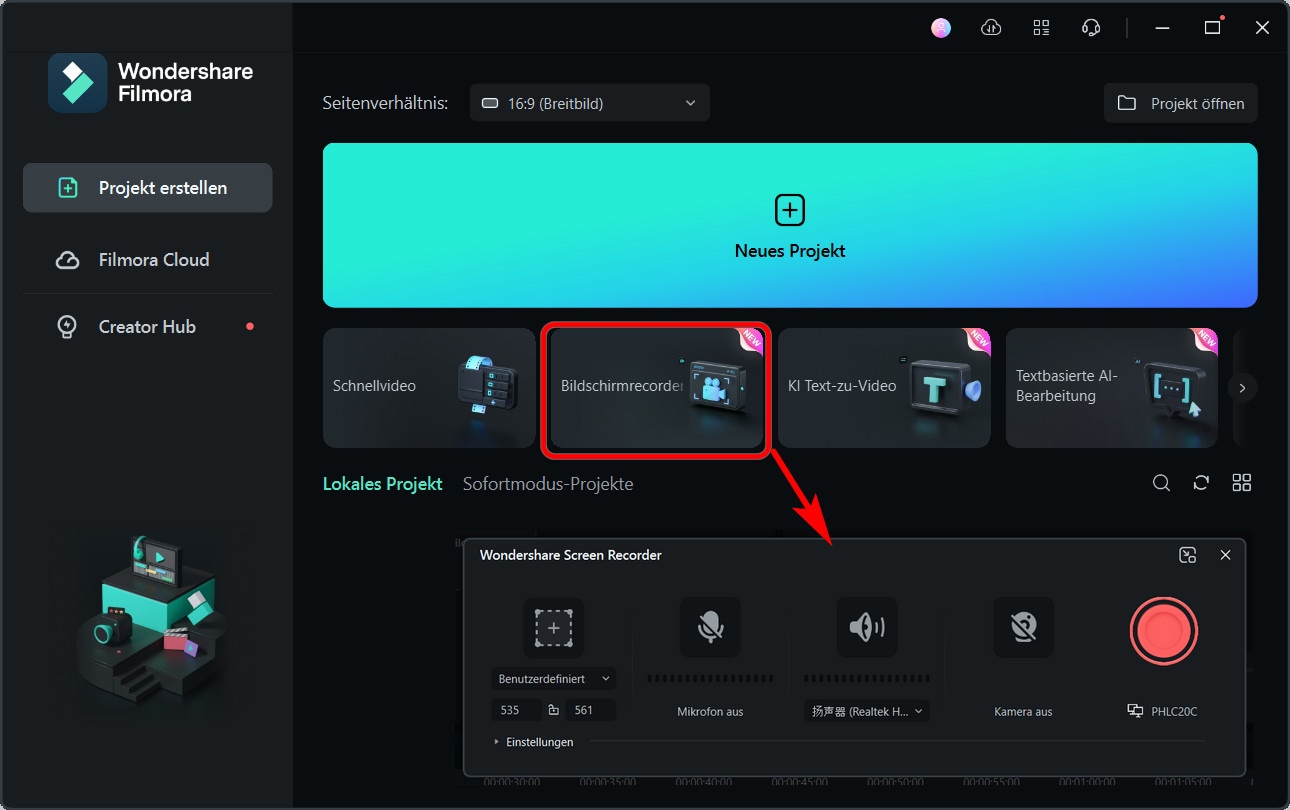
Schritt 2Mit dem Filmora Bildschirmrecorder können Sie wählen, ob Sie Ihren gesamten Bildschirm oder ein beliebiges Zielfenster aufzeichnen möchten. Da wir zum Beispiel einen Teil des YouTube-Videos aufnehmen möchten, wählen Sie das Zielfenster und dann den Browser, der das YouTube-Video abspielt.
Wählen Sie den Speicherort für Ihr Video, legen Sie ein Zeitlimit für die Aufnahme fest und klicken Sie auf die rote Aufnahmetaste.
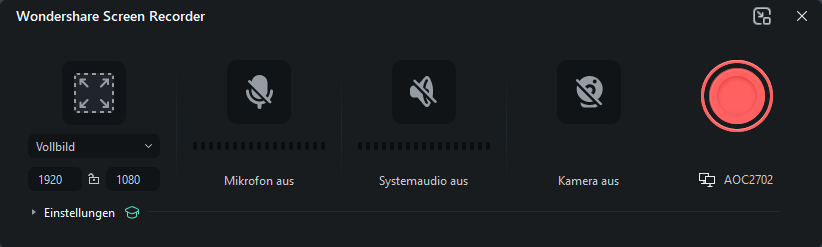
Schritt 3Wenn Sie nur einen Teil des YouTube-Videos speichern möchten, können Sie die Abspielkopfzeile auf den gewünschten Abschnitt ziehen und ihn trimmen oder mit einer Schere den gewünschten Teil in Filmora ausschneiden. Sie können den Teil bearbeiten, indem Sie Überschriften und Effekte hinzufügen. Und schließlich exportieren Sie das Video zur Verwendung.
Probieren Sie Filmora aus, um YouTube-Videos kostenlos herunterzuladen und zu bearbeiten! Dann können Sie direkt auf YouTube hochladen und mehr Aufrufe erzielen!
Fazit
Mit der offiziellen YouTube-Methode und sechs Online-Tools können Sie Teile von YouTube-Videos jederzeit herunterladen. Wenn Sie jedoch einen Teil eines YouTube-Videos herunterladen möchten, um ihn an Freunde zu senden und Spaß zu haben, laden Sie doch einfach Filmora herunter. Mit Filmora können Sie Ihren Videos nach dem Zuschneiden Effekte und Titel hinzufügen und sie anschließend direkt in Ihre sozialen Medien hochladen!
Laden Sie jetzt mühelos YouTube-Videoausschnitte mit wenigen Fingertipps herunter!




